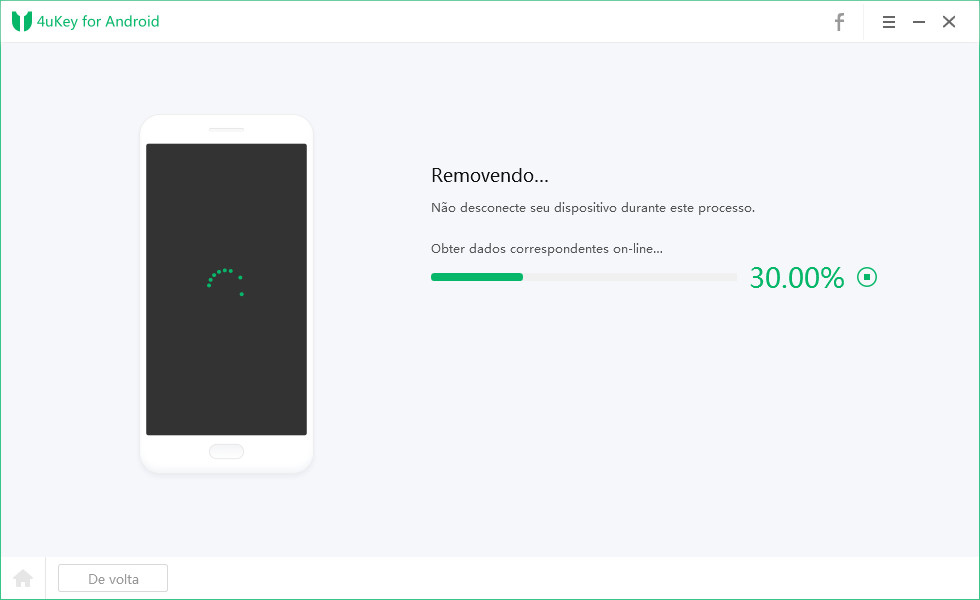“Ontem, meu irmão mais novo quebrou meu Redmi Note 5 Pro e tudo, incluindo o leitor de impressão digital, quebrou. Agora, não consigo passar da tela de bloqueio. Existe alguém que possa recomendar uma ferramenta para me ajudar a obter acesso ao meu telefone mi?"
Como visto na internet, há muitos tópicos em que as pessoas perguntam se podem ignorar o bloqueio de tela nos telefones mi. Geralmente, a opção de esquecimento de senha na tela de bloqueio não é adequada para todos. Agora sabemos que existem muitos métodos para contornar o bloqueio de tela em telefones mi. Então, vamos continuar lendo como desbloquear o bloqueio padrão do telefone MI.
Como desbloquear o padrão de bloqueio do meu telefone de 4 maneiras
A continuação estão os 4 métodos fáceis e abrangentes para ajudá-lo a remover o bloqueio de padrão de telefone em telefones MI.
Maneira 1. Desbloqueie facilmente o padrão do seu telefone via “4uKey para Android”
Você pode ignorar a tela de bloqueio em telefones MI usando ferramentas como Tenorshare 4uKey para Android. É uma potente ferramenta de aplicativo disponível para desbloquear qualquer sistema de bloqueio, como PIN de bloqueio de tela, padrão, senha e impressão digital. O Tenorshare 4uKey removerá completamente a tela de bloqueio e fornecerá uma opção para configurar as funções novamente. A ferramenta é fácil de usar, siga as etapas abaixo para saber os detalhes sobre como o Tenorshare 4uKey funciona.
-
Após a conclusão da instalação, pegue um cabo USB e conecte seu telefone MI ao computador. Agora, clique em "Remover bloqueio de tela".
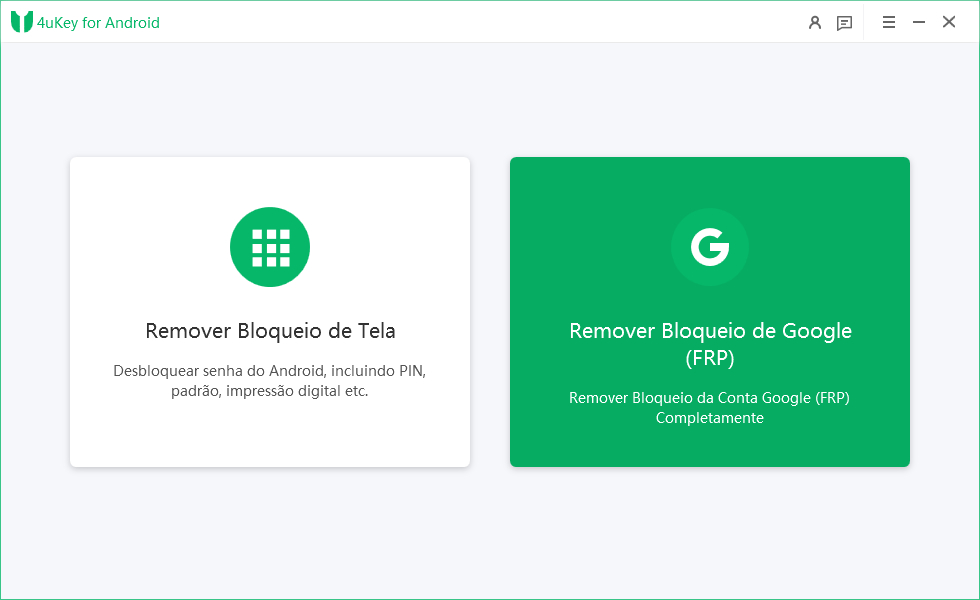
-
Depois de clicar na opção “remover o bloqueio de tela”, você será direcionado para outra tela que mostra a documentação necessária sobre o processo. Siga essas linhas e clique em "iniciar" para começar.
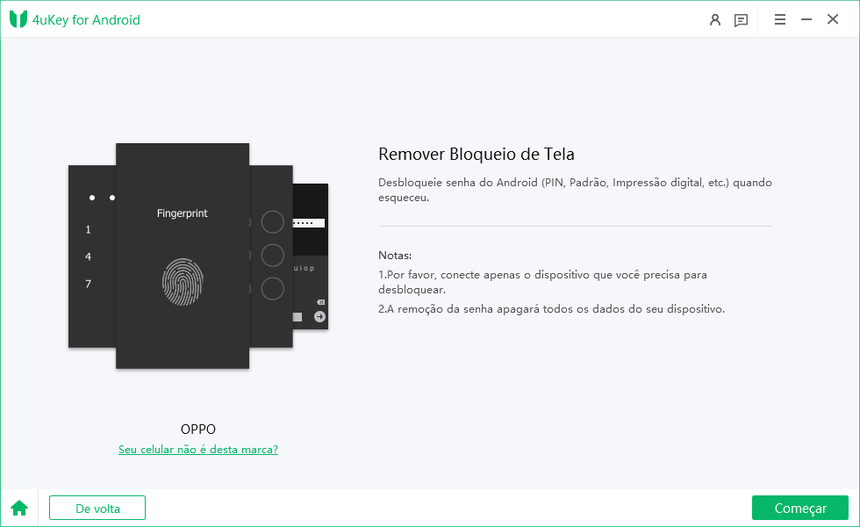
-
Remover um bloqueio de tela com o Tenorshare 4uKey apagará tudo no seu telefone MI. Se tiver certeza, clique em "Sim" coberto de verde e continue na próxima etapa.
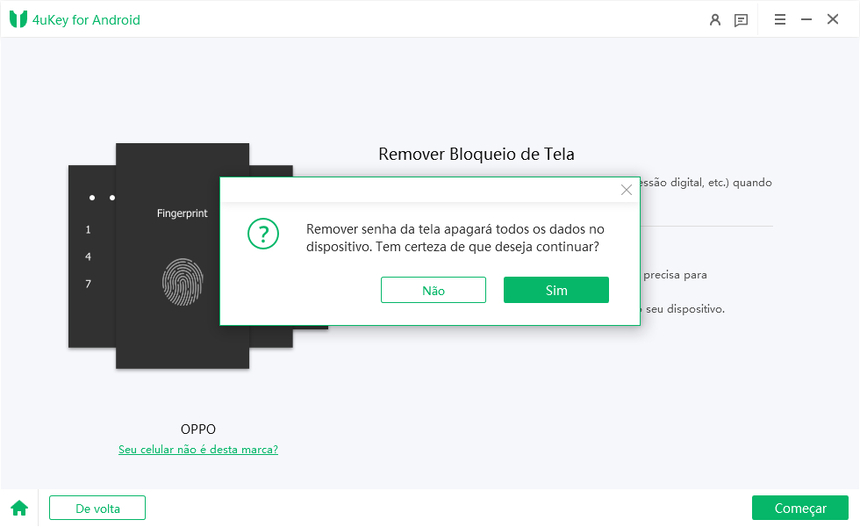
-
O processo começara a remover o bloqueio de tela. Siga o próximo guia para desbloquear seu dispositivo MI. Durante o procedimento, não desconecte o cabo USB do computador. Isso pode causar danos graves no seu telefone celular.

-
Depois que o processo atinge a marca de 100%, uma confirmação aparece na tela dizendo: "A senha da tela foi removida com sucesso". Clique em "Concluído" e volte ao seu telefone, ele já deve estar desbloqueado.
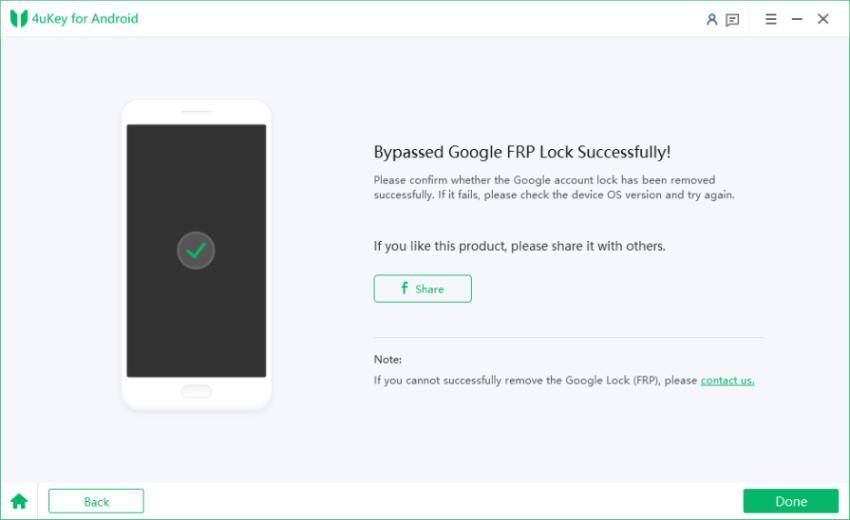
Maneira 2. Desbloqueie o dispositivo MI pela redefinição de fábrica
Uma redefinição de fábrica é um método conhecido para redefinir os telefones completamente. O processo apagará tudo do seu dispositivo, inclusive o cache. A técnica pode ser semelhante de um telefone para outro, mas a abordagem é diferente.
Siga as etapas abaixo para obter detalhes sobre como desbloquear o bloqueio padrão do telefone MI.
- Desligue o telefone completamente. Se você não conseguir desligar com a opção da tela, pressione e segure o botão liga/desliga por cerca de 20 segundos. Uma tela completamente em branco notifica o telefone para ser desligado.
- Agora, pressione e segure o botão Liga/Desliga e Diminuir volume no seu telefone MI de uma só vez por alguns segundos. Na tela, você pode ver a tela de recuperação. Assim que vir o logotipo da Xiaomi na tela, retire os dedos dos botões.
-
Na tela do seu MI, você deverá ver algo como a imagem abaixo. Aqui, o volume para cima e para baixo é usado para alternar entre as opções e o botão liga/desliga seleciona a opção.
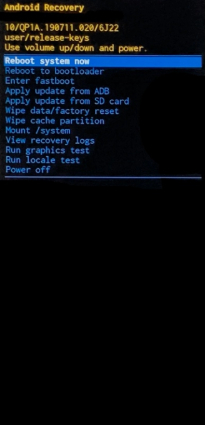
-
Agora, alterne a tecla “Diminuir volume” e destaque a marca na opção "Limpar dados/redefinição de fábrica". Posteriormente, pressione a tecla liga/desliga para selecionar a opção.
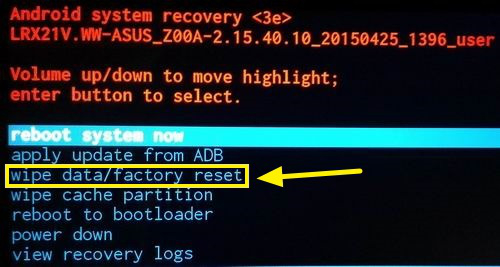
- Depois que a redefinição for concluída, você voltará à página de recuperação. Agora, passe sobre "Reiniciar sistema agora" e pressione a tecla liga / desliga para confirmar a reinicialização.
Reinicie seu telefone agora. Você deve apagar tudo, incluindo o bloqueio de senha.
Maneira 3. Desbloquear o bloqueio padrão do Telefone MI através do Gerenciador de Dispositivos Android
O Android Device Manager, como no ADM, também conhecido como Find My Device, é uma função integrada com a conta do Google registrada em telefones Android que permite o acesso remoto.
O guia passo a passo a seguir lhe dará uma ideia adequada de como você pode ignorar o bloqueio de padrão do telefone MI.
- Para que o sistema funcione, você precisa ter o Find My Device e a localização ativados em seu dispositivo. Além disso, a conta do Google deve estar conectada ao seu dispositivo MI antes de ser bloqueada. Por último, certifique-se de que seu telefone tenha conexão de rede. Se todos os requisitos forem atendidos, continue usando este método para desbloquear o dispositivo MI.
- Diriga-se ao Site do gerenciador de dispositivos Android no seu PC. Em seguida, faça o login na mesma conta do Google que você fez no seu telefone MI.
-
Você verá três opções, que são “tocar som”, “segurar dispositivo” e “apagar dispositivo”. Basta clicar em "apagar dispositivo".

- Na tela, siga as etapas e continue apagando o dispositivo, incluindo o bloqueio de tela.
- Agora, volte para o seu telefone MI e veja se não esta solicitando uma senha para desbloquear o dispositivo MI.
Maneira 4. Desbloqueie o MI Pattern Lock com a opção “Esqueci a senha”
Todo usuário Mi deve ter uma conta Mi ou conta do Google. E se você também os estiver usando, poderá solicitá-los para desbloquear seu dispositivo. Mas lembre-se, esta forma está disponível apenas quando você se lembra das contas e senhas.
- Na tela de bloqueio, digite a senha ou padrão errado pelo menos cinco ou mais vezes.
-
Uma página pop-up aparecerá. Toque em "Esqueci a senha" no canto inferior direito.
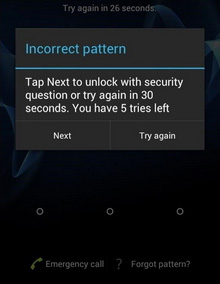
- Em seguida, escolha a opção “Conta do Google” ou “Conta MI” para inserir sua conta e senha. Siga as instruções para redefinir a senha. Alguns também podem ter a opção de pergunta de segurança, que também pode ser útil se disponível.
É isso. Você pode desbloquear facilmente o bloqueio de padrão MI por meio da possível opção “Esqueci a senha” sem perder dados.
Conclusão
Leitores, agora vocês sabem como desbloquear o padrão de bloqueio no seu telefone sem redefinir? Os métodos, conforme mencionado acima, são completos e permitem que você ignore a tela de bloqueio sem muitos problemas. Além disso, Tenorshare 4uKey para Android é um aplicativo dinâmico desenvolvido para remover qualquer tipo de tela de bloqueio.
Portanto, isso definitivamente ajudará você a desbloquear o dispositivo MI.
- Remover Padrão, Senha, PIN & Impressões Digitais do Android
- Remover Conta do Google do Dispositivo Samsung sem Senha (Android 6-13)
- Remover Bloqueio de Tela e FRP no Win/Mac